Cara Membuat Gradasi Warna dari Atas Ke Bawah di Corel Draw
Cara Membuat Gradasai Warna dari Atas Ke Bawah di Corel Draw - Untuk membuat gradasi warna banyak sekali yang dapat anda gunakan, salah satunya adalah transparansy tool ini. Dengan gradasi warna ini akan membuat obyek terseburt lebih menarik lagi. Kali ini kita akan memberikan beberapa tips tentang cara membuat gradasi warna di corel draw menggunakan transparancy tool.
1. Buka Apabila Corel Draw
2. Buat Layout Baru
3. Buat Obyek Pertama
Seteah itu buatlah obyek pertama ini. Misalnya anda ingin membuat kotak gunakanlah rectangle tool untuk membuatnya.
4. Warna Obyek Pertama
Setelah obyek pertama jadi, berilah warna di obyek tersebut mengguanakan pilihan warna yang ada di sebelah kanan layar komputer kamu.
5. Copy Paste Obyek Pertama
Gandakan obyek pertama tadi menggunakan ctrl + c, kemudian ctr+v. Maka secara otomatis obyek akan berubah menjadi 2 bagian.
 |
| gradasi warna hijau |
6. Bedakan Warna Obyek Pertama dan Kedua
Untuk membuat garadasi warna, bedakan antara warna pertama dan kedua. Misalnya pada obyek pertama diberi warna merah dan obyek kedua diberi warna hijau.
Baca Juga:
- Cara Membuat Desain Gambar Paku di Corel Draw
- Contoh Desain Kartu Nama Simpel dan Kosongan
- Cara Membuat Gambar Oval di Aplikasi Corel Draw
 |
| transparancy tool |
7. Gunakan Transparancy Tool
Untuk membuat garadasi warna gunakanlah transparancy tool. Setelah tool ini aktif, tarik mouse ke arah bawah, maka secara otomatis obyek tersebut akan mempunyai garadasi warna merah dan hijau.
Bagaimana mudah kan? Itulah beberapa tips untuk membuat gradasi warna dari atas ke bawah menggunakan aplikasi corel draw. Semoga dapat menambah wawasan anda tentang tips pembuatan gradasi warna di corel draw untuk pemula.


